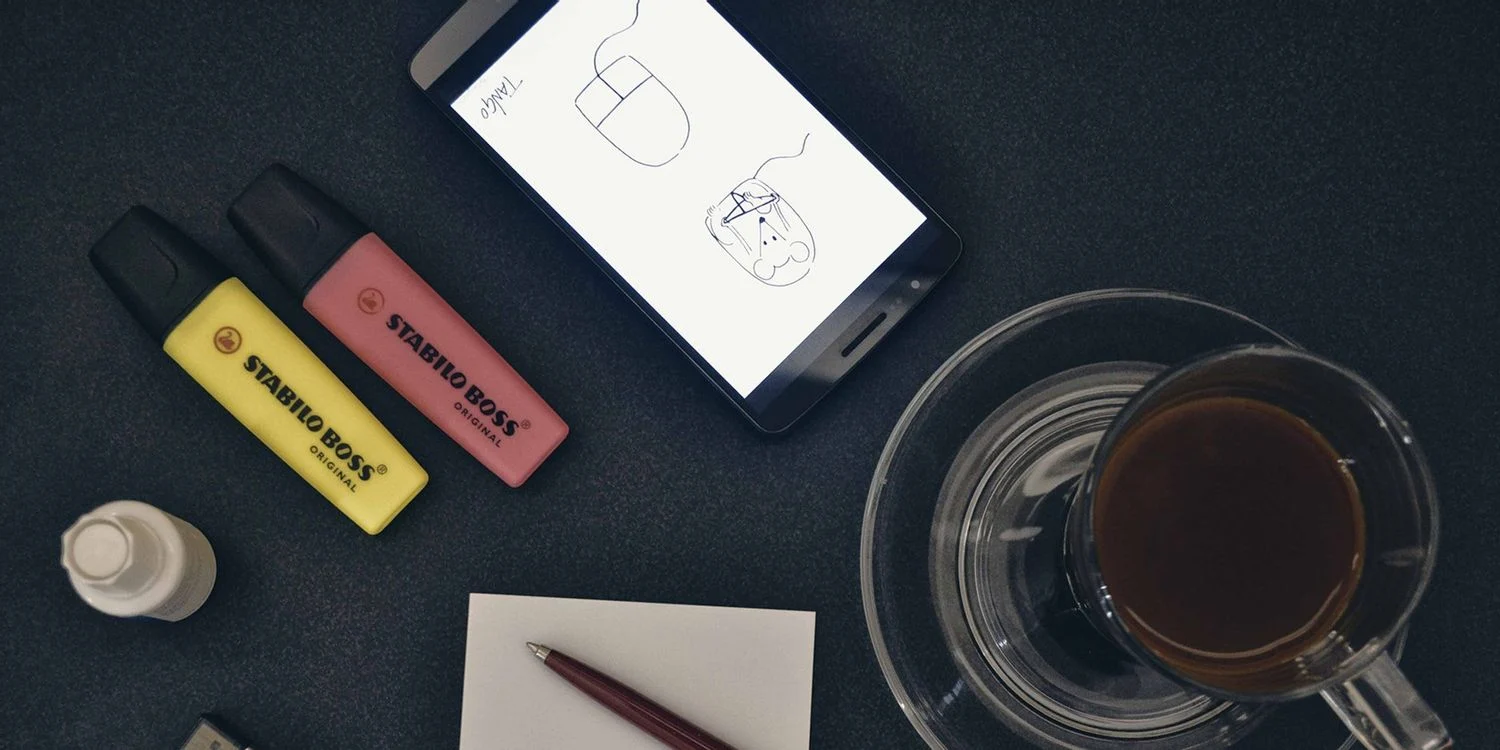فرمت های تصویری زیادی در دنیای دیجیتال وجود دارد و همه آنها مزایای خاص خود را دارند. فرمت JPG به طور گسترده ای با سرویس ها و نرم افزارها سازگار است، فشرده سازی آسانی را فراهم میکند و میتواند توسط اکثر نرم افزارهای ویرایش تصویر ایجاد شود. از طرف دیگر HEIC فایل های کوچکی با کیفیت تصویر عالی ایجاد میکند اما فقط با دستگاه های اپل سازگار هستند. تبدیل تصاویر iOS HEIC به JPG را یاد بگیرید.
چگونه میتوانید فایل های تصویری HEIC خود را به چیزی قابل استفاده در دستگاه های دیگر تبدیل کنید؟ بیایید با استفاده از ابزار تبدیل TinyWow HEIC به JPG اینکار را انجام دهیم.
همچنین ممکن است برای شما مطلب نحوه تبدیل PDF به JPG با برنامه TinyWow و تبدیل webp به jpg و با ۵ وب سایت رایگان فشرده سازی فایل و ویدیو آشنا شوید برای شما جالب باشد.
TinyWow HEIC به JPG
فرمت HEIC یک فرمت اختصاصی اپل است که توسط تلفن های آیفون، آیپد ها و سایر دستگاه های اپل هنگام ذخیره تصاویر یا عکس برداری ایجاد میشود. در بیشتر موارد، اشتراک گذاری یا ارسال کردن تصاویر از دستگاه اپل شما به طور خودکار آنها را به فرمت های اصلی تبدیل میکند. الیته همیشه اینطور نیست.
فایل HEIC چیست؟
فرمت HEIC نسخه خاص اپل از فرمت فایل (HEIF) است که در ابتدا توسط گروه متخصصان تصویر متحرک (MPEG) ایجاد شد. HEIC توسط دستگاه های اپل هنگام عکس گرفتن یا ایجاد انواع دیگر تصاویر به عنوان راهی برای صرفه جویی در فضای ذخیره سازی بدون کاهش کیفیت استفاده میشود. در بیشتر موارد، یک تصویر HEIC اندازه فایل کوچک تری نسبت به JPG با کیفیت یکسان دارد.
فایل JPG چیست؟
JPG یا JPEG احتمالاً محبوب ترین فرمت فایل تصویری است. JPEG مخفف Joint Photographic Experts Group، نام سازمانی است که آن را ایجاد کرده است و فرمت آن برای عکاسی دیجیتال و گرافیک، طراحی شده است. JPG ها به اندازه فایل های HEIC کم حجم نیستند، اما سطح فشرده سازی اعمال شده روی JPG ها قابل تنظیم است و به سازندگان این فرصت را میدهد که بین فایل های کوچک تر و تصاویر با کیفیت بالاتر انتخاب کنند.
تبدیل فایل ها با TinyWow HEIC به JPG
به لطف ابزارهای آنلاین موجود، تبدیل فرمت های تصویر آسان تر از همیشه است. وبسایت TinyWow ابزارهای بیشماری برای تبدیل فایل ارائه میکند و مبدل HEIC به JPG در وبسایت برای کسانی که به دنبال استفاده از عکس های iPhone/iPad در دستگاه های دیگر هستند ایدهآل است. چگونه از این ابزار تبدیل تصویر استفاده میکنید؟
مرحله 1: تصاویر HEIC خود را آپلود کنید
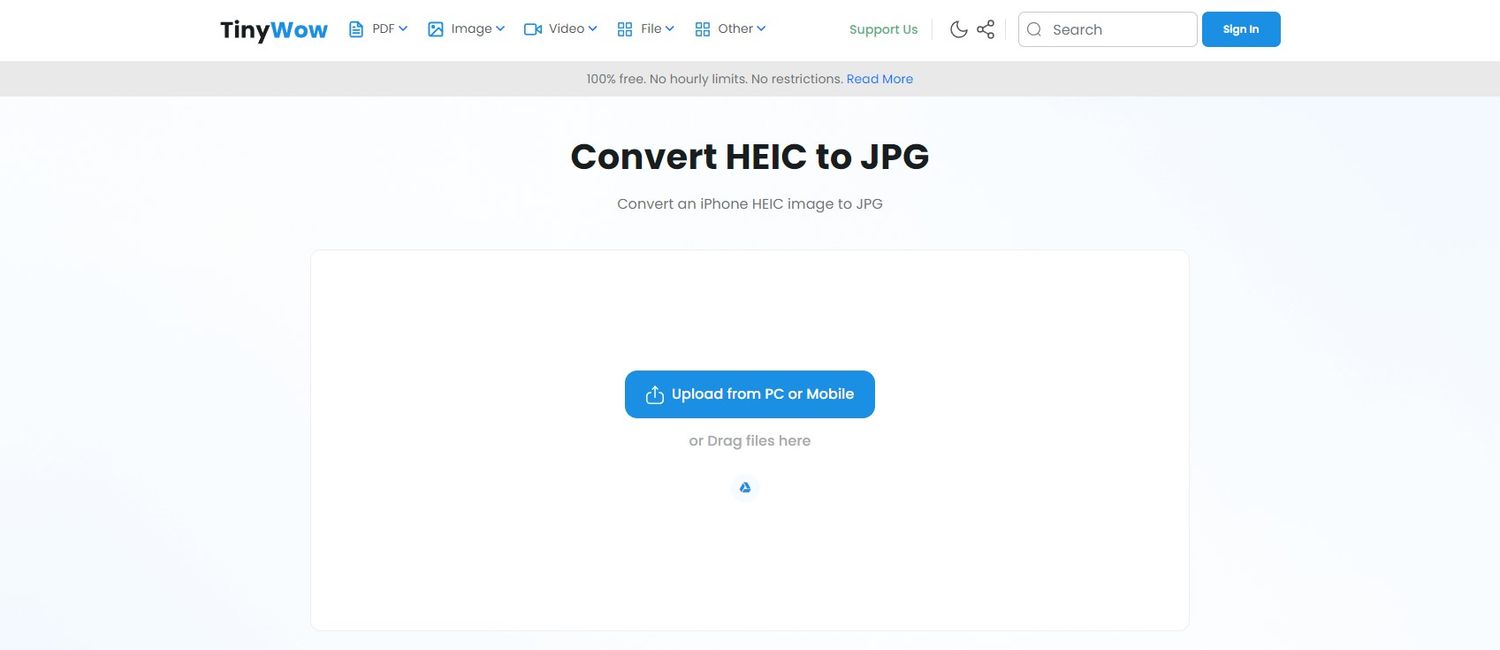
به صفحه تبدیل TinyWow HEIC به JPG بروید و روی آپلود از رایانه شخصی یا موبایل کلیک کنید تا فایل HEIC خود را انتخاب کرده و در پنجره رها کنید. برای ادامه آپلود روی تیک من ربات نیستم کلیک کنید.
مرحله 2: تصاویر HEIC خود را به فایل های JPG تبدیل کنید
در این مرحله لازم نیست کاری انجام دهید؛ فقط منتظر بمانید تا فرآیند تبدیل تصویر کامل شود. این فرآیند بسته به اندازه فایل شما ممکن است چند دقیقه طول بکشد.
مرحله 3: تصاویر جدید JPG خود را دانلود کنید
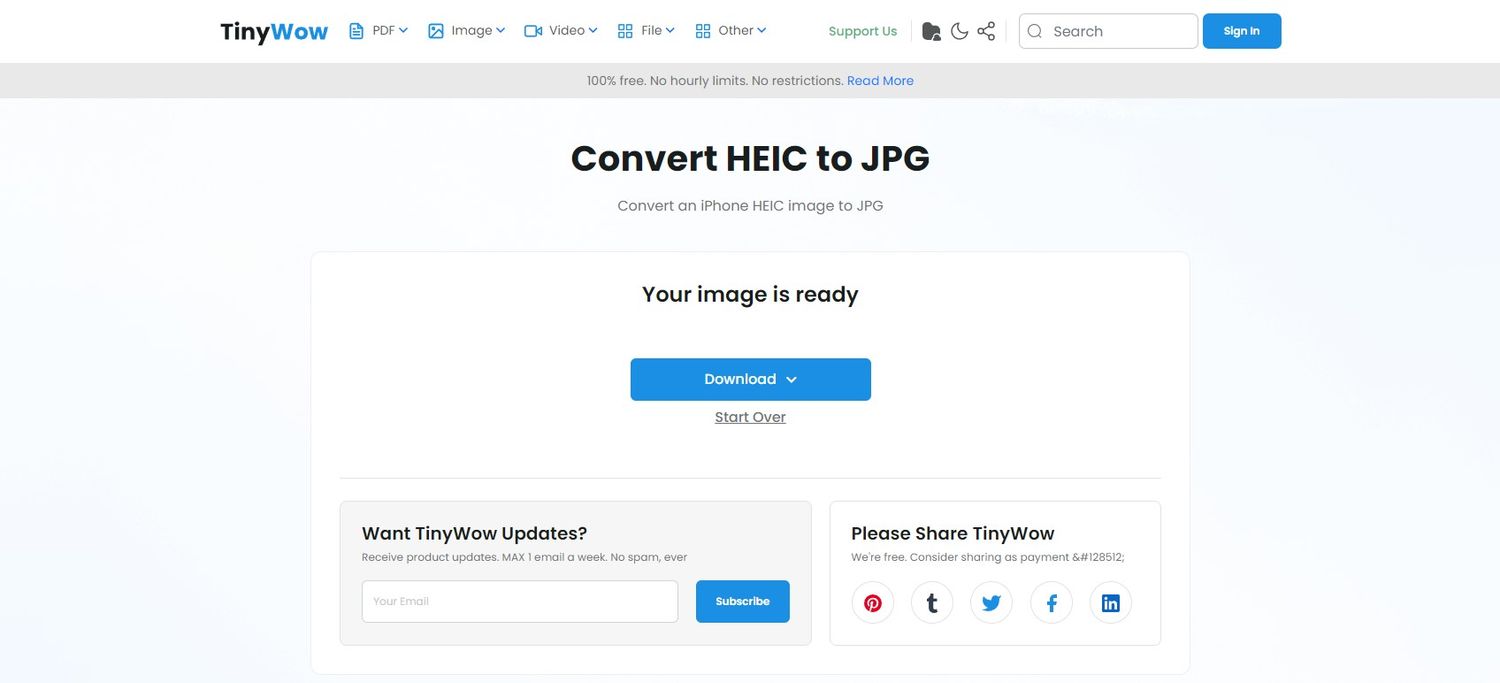
پس از تکمیل فرآیند، روی دانلود کلیک کنید تا JPG جدید خود را در تلفن یا رایانه ذخیره کنید.
تبدیل تصاویر iOS HEIC به JPG: تبدیل فرمت فایل های تصویری به سادگی آب خوردن
به لطف ابزارهایی مانند TinyWow HEIC به JPG، تبدیل فایل های تصویری به فرمت های جدید هرگز به این آسانی نبوده است. این ابزارها به شما این شانس را میدهد که از فایل خود در دستگاه ها و پلتفرم های مختلف استفاده کنید و در عین حال اشتراک گذاری فایل ها را آسان تر میکند.